 建具(3Dカタログ)
建具(3Dカタログ)
3Dカタログマスタの建具入力は、一覧から選んで入力する方法、自動選択で入力する方法があります。また、サッシは一覧から建具を選んだ後、幅×高さの一覧よりサイズを選んで入力します。読み込む建具は3DCマスタプログラムで整理します。
- サッシ以外の建具を一覧から選んで入力する(通常)
- サッシを一覧から選んで入力する(通常)
- 自動選択で建具を入力する(クイック)
- 建具を入れ替えるには
- プロパティの機能
- ポップアップメニューについて
- 建具の編集ツール
メモ
- メーカー建具など、マスタに無い建具は
 からダウンロードすることができます。→参照:建材の検索・ダウンロードページ
からダウンロードすることができます。→参照:建材の検索・ダウンロードページ
※3DCカタログ未契約、またはインターネット未接続の場合、建材のダウンロードはご利用になれません。
サッシ以外の建具を一覧から選んで入力する(通常)
入力パネルから絵柄を選び、プロパティパネルで取付基準や建具高などを設定して、建具を入力します。
 「建具」をクリックします。
「建具」をクリックします。- 「通常」をクリックします。
- 分類、製品、形状などを指定して、建具を絞り込みます。
- 一覧から建具を選びます。
- 「入力」で入力方法を設定します。
- 「プロパティ」タブをクリックして、取付基準や建具高などを設定します。
- 建具を入力します。
引違 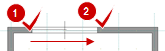
開き戸(折戸) 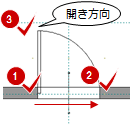
引戸 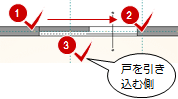
シャッター 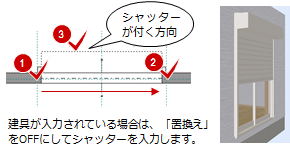
メモ
- 入力方法について
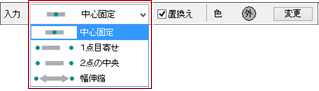
 中心固定
中心固定建具中央を配置基準として、1点入力します。 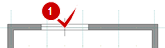
- 部屋線上の中央に入力するには、Shiftキーを押しながらクリックします。
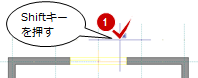
 1点目寄せ
1点目寄せ指定した建具幅で、1点目(始点逃げ)を考慮して入力します。 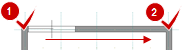
 2点の中央
2点の中央指定した建具幅で、2点間の中央に入力します。 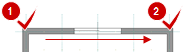
 幅伸縮
幅伸縮建具幅を設定せず、マウスで指定した2点間が建具幅とする場合に使用します。 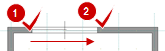
- 部屋線上の中央に入力するには、Shiftキーを押しながらクリックします。
- 建具の入力点(始点・終点)からの逃げには、「シリーズ設定-グリッド・壁厚」の柱サイズ、壁厚が使用されます。
- 建具記号も描画したい場合は、「シリーズ設定-記号」を参照ください。

- 建具パネルの機能について
オリジナルカタログ
分類
メーカー
製品
形状3Dカタログマスタに登録されている建具には、これらの項目が設定されています。各項目を指定してパネルに表示する建具を絞り込みます。
また、 (×ボタン)をクリックすると絞り込みの条件が解除されます。
(×ボタン)をクリックすると絞り込みの条件が解除されます。一覧検索 別ウィンドウで建具を選択します。 オプション違い パネルでオプション変更できる建具を選択した場合クリックできます。
※ オプション変更は3Dカタログ.comでおこないます。
サッシを一覧から選んで入力する(通常)
サッシを入力する場合、幅×高さの一覧よりサイズを選択して入力します。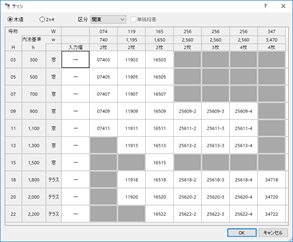
 「建具」をクリックします。
「建具」をクリックします。- 「通常」をクリックします。
- 分類の「サッシ」から「サッシ・勝手口」を選び、製品、形状などを指定して、建具を絞り込みます。
- 一覧から建具を選びます。
- 「入力」で入力方法を設定します。
- 「選択」をクリックして、一覧から建具のサイズを選択します。
- 建具を入力します。
メモ
- 幅×高さの一覧(マトリックス)と同じようなマスタの作成は、ユーザー登録ではできません。メーカーの提供サッシのみになります。
- 引き伸ばして入力する場合は、「入力」を「幅伸縮」、「幅」を「入力幅」にして入力できます。ただし、メーカー提供のデータでありながら存在しないサイズのサッシ入力となります。
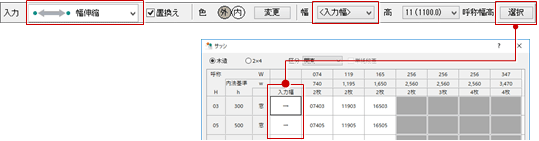
- 「幅伸縮」で入力した場合、2点目をクリックすると枚数を選択する画面が表示されることがあります。これはクリックした幅においてタイプの違う建具の登録がある場合に表示され、どのタイプにするか選択します。
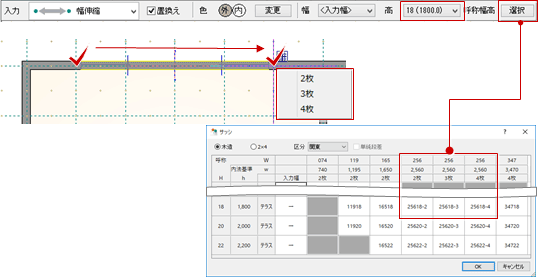
自動選択で建具を入力する(クイック)
3Dカタログマスタのクイック建具マスタをもとに、入力時に指定する 2点間の距離より自動判定して、建具を入力します。簡単に建具を入力して、建物のイメージを確認後、建具を選びなおすようなときに使用します。
 「建具」をクリックします。
「建具」をクリックします。- 「クイック」をクリックします。
- 建具の始点と終点をクリックします。

メモ
- 窓の取付高は、クイック建具マスタで設定されている「窓取付高」となります。
- 外部に入力する建具は、方位マークの向きを参照します。方位マークがない場合は、平面上を北として建具が入力されます。
- 使用するクイック建具マスタは、「シリーズ設定-マスタデータ」の「クイック建具」で設定します。
建具を入れ替えるには
入力されている建具に対して、建具の入れ替えを行うには次の方法があります。
| 入力時に置換える | 建具の配置位置を変更して建具を入れ替えたいときは、「入力」タブの「置換え」をONにして、建具を入力します。既存建具と一部でも重なると、置換えとなります。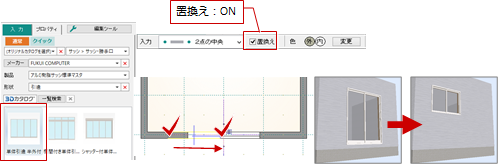 |
| パネルからドラッグして置換える(※) | この場合、入力するときのプロパティの「取付」「基準増減」が優先されます。 |
| プロパティから入れ替える(※) | この場合、プロパティの「取付」「基準増減」が優先されます。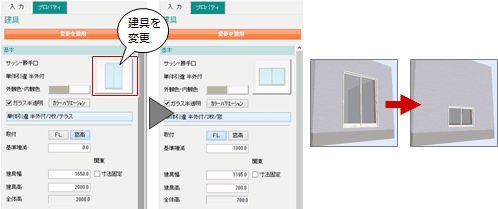 |
| 呼称幅高から入れ替える | サッシで「寸法固定」がONの場合、「呼称幅高」をクリックして一覧からサッシを選びます。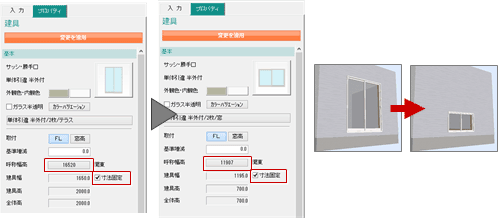 |
※ 建具を入れ替える際、建具の幅、高さを3Dカタログマスタに登録されている建具の幅、高さに変更されたくない場合は、「共通設定-その他」の「建具変更及びパネルからのドラッグ&ドロップ」の「建具幅」「建具高」をOFFにします。サッシについて、「建具幅」「建具高」の設定がONで、幅を「入力幅」にした場合には、幅は入力済みのサッシ幅を参照します。
プロパティの機能
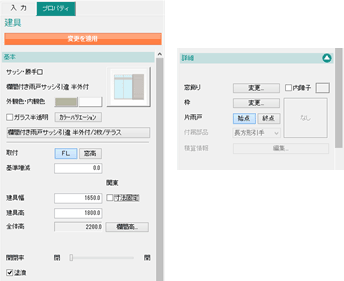
| 基本 | |
| 外観色・内観色 | 建具にカラーバリエーションが設定されている場合は、その標準色がセットされます。 |
| カラーバリエーション | 建具にカラーバリエーションが設定されている場合に、「カラーバリエーション選択」ダイアログで「外観色」「内観色」の組み合わせの色を選択します。 |
| ガラス半透明 | 建具のガラスの透過率を下げて表現する場合は、ONにします。透過率はプログラム固定です。
|
| サムネイル | 建具のサムネイル画像が表示されます。建具を変更するときは、サムネイルをクリックします。 |
| 品名 | 入力している建具の品名が表示され、クリックすると3Dカタログサイトの登録画面が開きます。 |
| 取付 | 建具をFL基準で取り付けるときは「FL」、窓高基準で取り付けるときは「窓高」をONにします。「鴨居参照」「床高参照」をOFFにして設定します。 |
| 鴨居参照 | 窓のときに設定します。自動的に窓高または鴨居高に合わせるときは、ONにします。窓の取付高を任意に設定したいときはOFFにして、「取付」「基準増減」を設定します。 |
| 床高参照 |
戸のときに設定します。戸を自動的に部屋床高に合わせる場合は、ONにします。なお、2部屋の間にある戸の場合、床高の高いほうに合わせます。 戸の取付高を任意に設定したいときはOFFにして、「取付」「基準増減」を設定します。 |
| 基準増減 | 建具の取付位置について、「取付」の基準からの増減(±)を設定します。 |
| 呼称幅高 | サッシで「寸法固定」がONのときに表示されます。クリックしてサッシの一覧から選び直すことができます。 |
| 建具幅 | 建具幅を設定します(初期値は、3Dカタログマスタで登録されている建具幅)。 ただし、「寸法固定」がONの建具、「入力」が「・⇔・幅伸縮」のときは設定できません。 |
| 建具高 | 建具高を設定します(初期値は、3Dカタログマスタで登録されている建具高)。 |
| 全体高 | 「建具高+らんま高+無目見付」を表示します。 |
| 欄間高 | 欄間可能な建具のときに、「欄間高」をクリックして表示されるダイアログで欄間を設定します。 |
| 寸法固定 | 3Dカタログマスタに登録されている建具の幅と高さで入力するとき、ONにします。このとき、「建具幅」「建具高」は変更不可になります。
|
| 開閉率 | パース画面で窓や戸の開閉の表現が可能な建具について、その開閉率を設定します。スライダが一番左のときは閉じた状態、右に動かすと開閉率が上がり、一番右で全開になります。
|
| 塗潰 | CAD画面の建具を塗り潰しにするときは、ONにします。塗り潰しなしで表示するには、OFFにします。
|
| 勾配指定 | 台形(異型)のときに、斜め部分の勾配を変更する場合は、ONにして勾配を設定します。屋根の勾配に合わせたい場合に有効です。 |
| 詳細 | |
| 片雨戸 | 片雨戸を始点側に付けるか終点側に付けるかを指定します。雨戸戸袋の幅は、3Dカタログマスタの「ユーザー雨戸サイズ編集」で設定した値です。 |
| 付属部品 | パラメトリック建具のときに、引違戸・引戸・ドアに付ける取手の種類を設定します。 ※ 3Dカタログマスタ建具は変更できません。
|
| 窓飾り | 外部建具に上枠、下枠、左右枠、センター飾りを付けるかどうかを設定します。 |
| 内障子 | 内障子を付ける場合、チェックをONにします。一覧より選択します。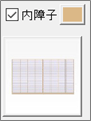 |
| 枠 | 部屋が「大壁」の場合に設定できます。 建具の入力方向に向かって、「左」「右」で付属部品を配置する側を選びます。
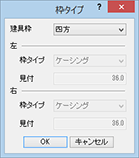 ※片側の壁にケーシング、付柱を同時に付けることはできません。 ※「床高まで壁開口する」をONにした場合、下枠を床高に合わせて開口処理します。 (「四方」「クロス巻き」から選択) 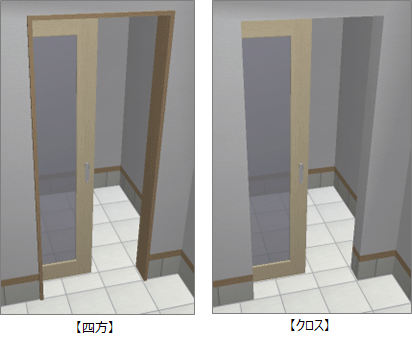 |
| 格子 | 面格子の格子タイプを選択します。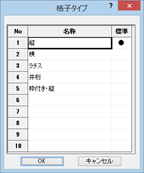 |
| 内外面入替 | 既に入力されている建具の内側と外側のデザインを入れ替えるときは、ONにします。建物内部に配置されている建具のときに設定できます。 |
| 壁開口枠考慮 | 新寸法(内法基準)の立体建具の場合、外枠の一部分に外壁が表示される場合があります。このような場合、ONにして、建具の外法寸法で外壁を開口します。 |
| 壁開口 | 建具入力時に壁を開口処理するときはONにします。次図のように建具の開口部分の壁を掃き出し処理したくないときはOFFにします。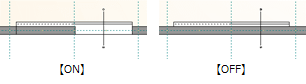 また、ONにした場合、「建具枠」で「四方」「クロス巻き」が選択可能になります。 「床高まで壁開口する」がONで「四方」の場合、左右床高が同じである時に下枠を作成しません。 |
| 床高まで壁開口する | 引違い戸、引戸、折戸、ドア等の下枠の開口処理の有無を設定します。 下図のような、床から数cm浮かして配置する場合に使用します。 ・OFFの場合、建具開口の下端は「建具下端高」になります。 ・ONの場合、部屋床高まで開口します。  また、左右部屋の床高が異なる場合、建具開口の下端は「左右部屋の床高の高いレベル」と「建具下端高」を比べて、高いレベルを下端高にします。(下図:「四方」枠例)  |
ポップアップメニューについて
パネル上で右クリック、アイテムを選択して右クリックするとポップアップメニューが表示されます。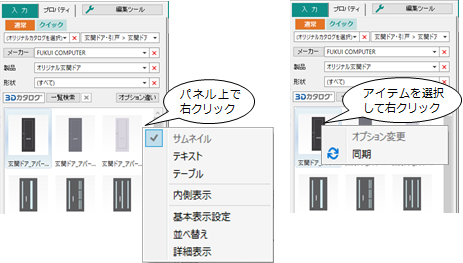
| サムネイル | パネルの表示をサムネイル表示にします。 |
| テキスト | パネルの表示をテキスト表示にします。 |
| テ-ブル | パネルの表示を幅×高さの一覧で表示します。 |
| 内側表示 | 建具パネルのサムネイル画像を、内側画像で表示するか外側画像で表示するかを切り替えます。 |
| 基本表示設定 | 「メーカー」のプルダウンメニューで表示するメーカーを絞り込んだり、廃番になった建具や取扱期限の切れた建具を表示するかどうかを設定します。 |
| 並べ替え | 一覧に表示された建材の表示順序を変更します。「並べ替え」ダイアログで並べ替える条件を設定します。 |
| 詳細表示 | ONにすると、建具を選択したときに、画面下に建具の情報が表示されます。 |
| オプション変更 | オプション変更できる建具を選択したときに「オプション変更」を選択できます。 「オプション変更」から3Dカタログ.comのサイトが開き、オプションの組み合わせなどをシミュレーションした建具をダウンロードできます。 |
| 同期 | 3Dカタログ.comサイトと通信し、マスタ登録済の建具と新旧を比較し同製品の内容をサイト登録内容に更新します。 ※ サッシは製品単位で同期をとります。 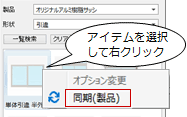 |
建具の編集ツール

| 建具属性一括変更 | 複数の建具の取付高、窓飾りの表現などを揃えます。 |
| 建具一括入替 | プランに配置されている建具をまとめて別の建具に入れ替えます。 |
| 建具記号再作成 | 平面に表記されている建具記号を再表記します。 |
| 位置編集 | 建具の位置を現在配置されている壁の中央または左右に移動します。 |